一、安裝JDK、SDK、NDK
無論是用C#和VS2015開發Androd App還是用Java和Eclipse開發Androd App,都需要先安裝JDK和Android SDK。把這些安裝完畢后,再在開發工具中配置一下安裝的路徑就行了。
1、安裝jdk
下面兩個都要安裝:
jdk-6u45-windows-i586.exe
jdk-7u79-windows-i586.exe
到網上找到對應的文件后下載運行即可,Oracle的官網上有,免費下載。
2、安裝Android SDK
下載下面的Android SDK安裝程序,將其安裝到D:/Aandroid/android-sdk文件夾下。
installer_r24.4-windows.exe
安裝完畢后,運行SDK Manager.exe,在主界面中,選擇【Tools】-->【Options】,在彈出的界面中,選擇【Settings】,HTTP Proxy Server里填“mirrors.dormforce.net”,Http Proxy Port里填“80”,然后勾選“Force https://...sources to be fetched using http://...”,Close后關閉SDK Manager,再重新運行,然后下載對應的包。
應該下載Android SDK的哪些版本呢?實際上,從最新的Android 6.0到以前發布的各種低版本SDK都可以,就看你準備將自己編寫的應用程序安裝到哪種版本的平臺上了。如果你的計算機是土豪級別的,你甚至可以從Android 2.2一路安裝到Android 6.0;如果怕你的計算機硬盤吃不消,那就僅選擇目前最流行的幾個版本就行了。
本人的硬盤容量有限,所以只選擇了下面三種版本:
Android 6.0(API 23)
Android 5.0(API 21)
Android 4.4(API 19)
注意必須安裝最新版本的Android SDK tools和Android SDK Platform-tools,對應版本的Android SDK Build-tools和SDK Platform也必須安裝,System Image根據需要選擇安裝。
下面是通過SDK Manager下載并自動安裝對應的安裝包后,應該看到的界面截圖(沒有截圖的都是“未安裝”):
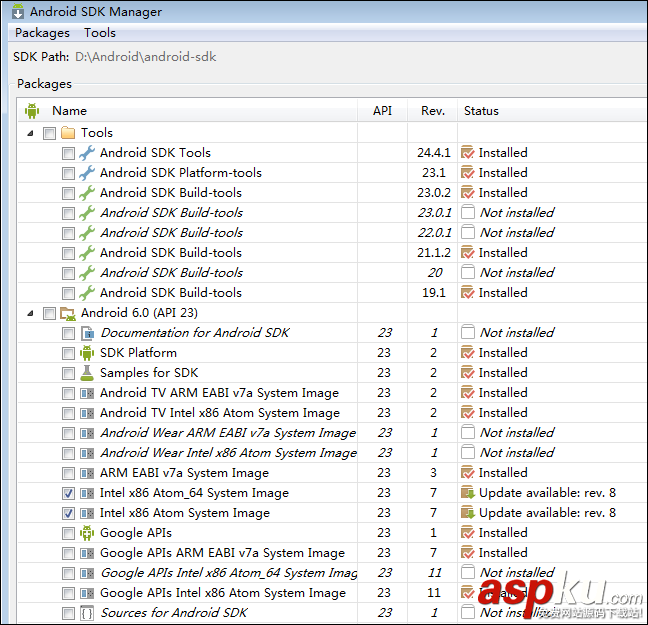
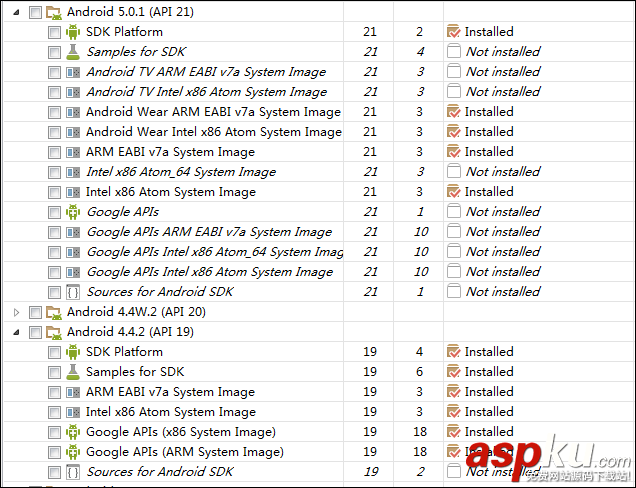

3、【可選】安裝HAXM
這一步只適用于Intel的CPU,AMD的CPU就跳過它吧。
找到Extras下(最后一行)下載的HAXM,運行它,使用默認配置即可。安裝時遇到的問題和解決辦法自己網上找。
本人用的筆記本就是Intel的CPU,所以在Android sdk Manager中同時下載了Intel的Android x86模擬器(安裝HAXM后可帶GPU加速功能,速度很快,模擬器啟動不到1分鐘,操作也非常流暢),除了Intel-x86的模擬器以外,Intel的CPU還可以同時用ARM模擬器去測試(由于無法用加速器,因此模擬器啟動較慢,約3分鐘才啟動成功,而且操作起來有稍微的不流暢,但不影響用)。
如果是AMD的CPU,只能用ARM模擬器調試Android程序(首次啟動比較慢)。
二、安裝VS2015和SP1
1、安裝VS2015
VS2015簡體中文企業版:vs2015.ent_chs.iso(3.88 GB)
VS2015簡體中文企業版SP1:vs2015.1
最好到微軟的官網下載這兩個文件,然后再到國內的網上找一個序列號,隨便一搜,到處都是,這里就不多說了。
將vs2015.ent_chs.iso文件加載到虛擬光驅中,然后運行安裝,選擇【自定義】,注意勾選Android本機開發工具包(R10E,32位),但不要勾選下面的黃色部分(這些等后續步驟再安裝):
•跨平臺移動開發
【 】Xamarin (C#/.NET)
•常用工具和 SDK
【√】Android 本機開發工具包(R10E,32 位)
【 】Android SDK
【 】Android SDK 安裝程序(API 級別 19 和 21)
【 】Android SDK 安裝程序(API 級別 22)
【 】Android SDK 安裝程序(API 級別 23)
【 】Java SE 開發工具包 (7.0.550.13)
其他選項根據自己需要隨便選,只要確保上面的選項正確就行,然后依次單擊【下一步】直到安裝完畢。
2、安裝VS2015 SP1
VS2015 SP1包含了VS2015的bug修復和功能提升。
下載后直接安裝即可。
三、安裝Xamarin For VS2015
1、安裝Xamarin for Visual Studio 4.0.0.1717 Stable版
(1)Xamarin for VS發布的版本
更早:(略)
2015年月發布:Xamarin for VS 3.11.1594 Satble 版
2015年11月發布:Xamarin for VS 4.0.0.1717 Stable 版
(2)安裝Xamarin for VS 4.0.0.1717 Stable版
Xamarin官網發布的最新版本是2015年11月發布的Xamarin for VS 4.0.0.1717 Stable版,
從下面的網址下載Xamarin.VisualStudio_4.0.0.1717.msi文件:
http://download.xamarin.com/XamarinforVisualStudio/Windows/Xamarin.VisualStudio_4.0.0.1717.msi
下載后直接運行安裝即可。
下面是安裝時的界面(注意安裝新版本的Xamarin前先通過控制面板卸載掉原來安裝的Xamarin版本并重啟系統,然后再運行這個安裝程序):

2、破解Xamarin for Visual Studio 4.0.0.1717 Stable版
該版本的破解版原始網址:
http://www.cnblogs.com/phytan/p/xamarincrack2.html
Win7+VS2015已測試破解沒有問題,具體破解辦法請參看該網址。
注意破解后需要重新啟動計算機。
四、配置Android開發環境
VS2015下Android開發環境的配置很簡單,在VS2015下設置JDK、SDK、NDK的安裝路徑即可。
運行VS2015,【工具】-->【選項】-->【Xamarin】,指定下面的配置:
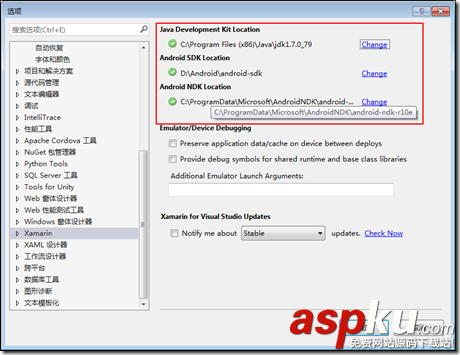
至此,用C#開發Android App的開發環境安裝完畢。
五、查看安裝的開發模板
按網址中的步驟破解后,運行VS2015,查看安裝的模板是否正確。
(1)觀察VS2015下安裝的Xamarin版本
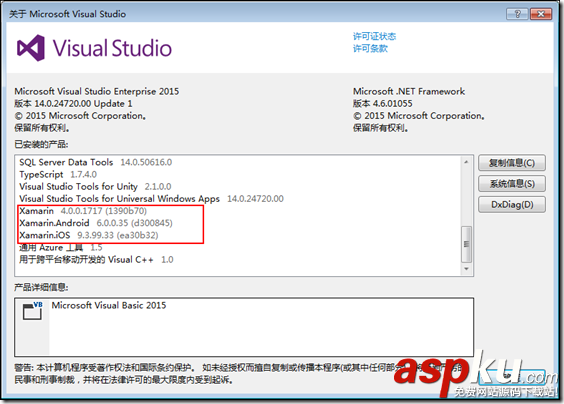
(2)查看Android開發模板
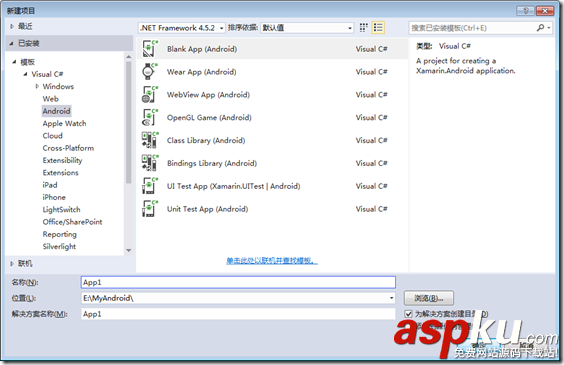
(3)查看iPad開發模板
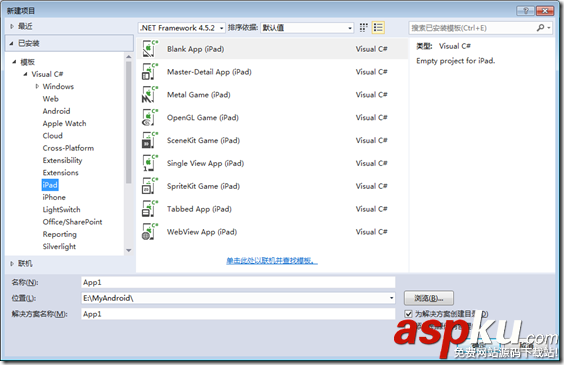
(4)查看iPhone開發模板
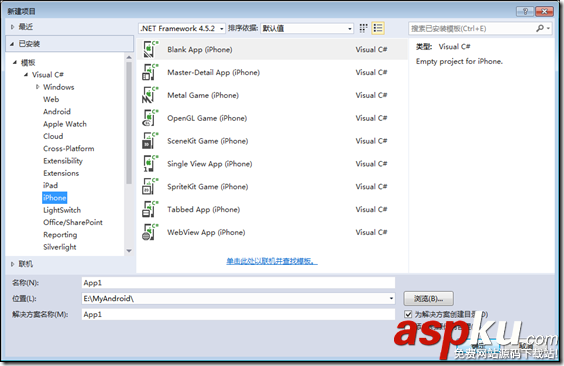
(5)查看跨平臺開發模板
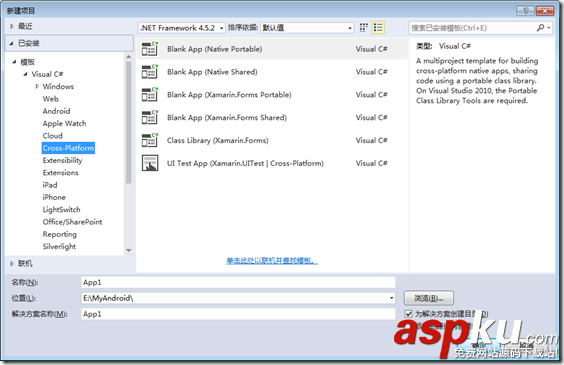
下一節將介紹如何創建Android模擬器。
以上就是本文的全部內容,希望對大家的學習有所幫助,也希望大家多多支持VEVB武林網。
新聞熱點
疑難解答